시계를 차고 다니시는 분들도 많지만 스마트폰에서 간편하게 터치 한 번으로 시간을 확인할 수 있기 때문에 시계를 차지 않아도 크게 불편함은 없습니다. 그래서 금일은 매일 보는 갤럭시 잠금화면 시계 위치 및 화면 설정법에 대하여 알려드리겠습니다.
이 글을 통해 알 수 있는 정보
- 갤럭시 잠금화면 시계 설정
- 시계 디자인 및 크기 변경
- 자유롭게 위치 바꾸기
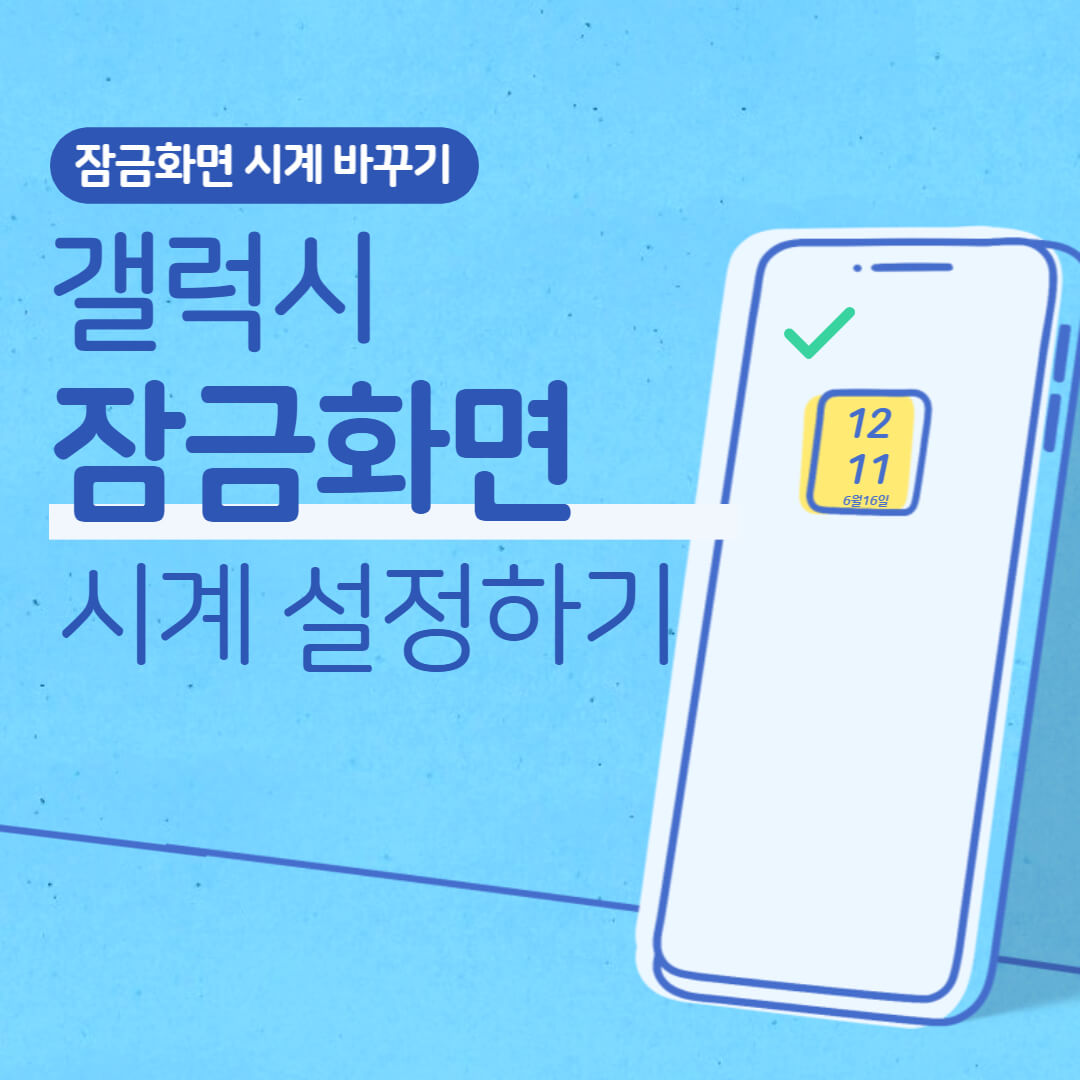
잠금화면 시계 설정
스마트폰을 구입하고 단한번도 바꾸지 않은 화면에 시계인데, 지인의 휴대폰을 보니 굉장히 큰 시계도 있고, 스타일리시한 시계도 있는 것을 보게 됩니다.

설정에 들어가 크기 및 디자인을 변경할 수 있다고해서 바로 시도해 봅니다. 먼저 상반바를 내려 우측 상단의 설정으로 들어갑니다.
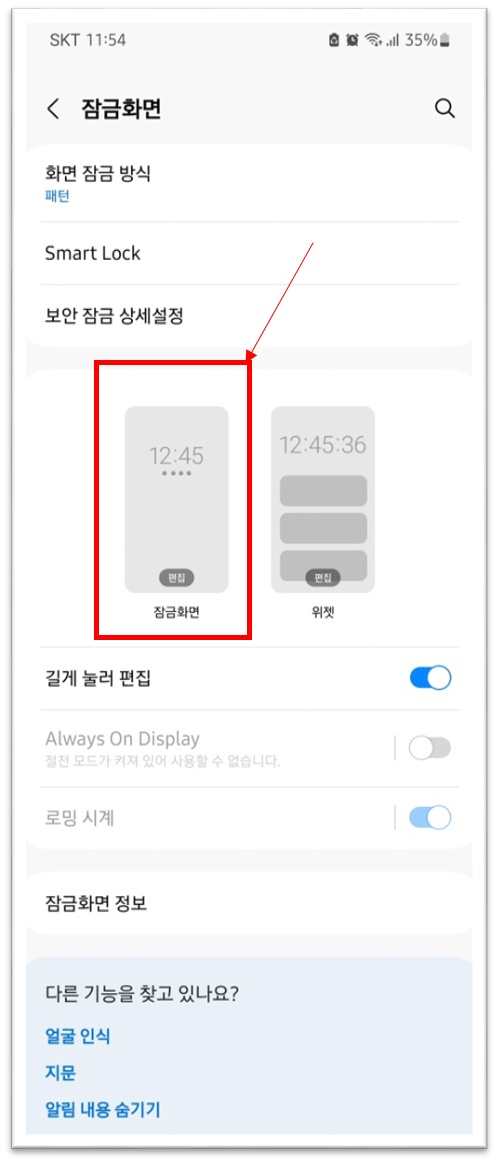
그리고 메뉴를 내리다보면 나타나는 [잠금화면] 메뉴로 들어가 줍니다. 그러면 위와 같은 페이지가 뜨게 되는데요.
여기서 잠금화면 디자인 및 시계 설정관련해서는 왼쪽 이미지를 눌러주시고, 시계를 눌렀을 때 바로 앱을 사용할 수 있도록 설정하려면 우측의 위젯이라는 이미지를 눌러줍니다.

저희는 시계 설정 관련이니 왼쪽 이미지를 눌러 위 페이지로 넘어갑니다. 해당 페이지에서는 (1) 배경화면, (2) 시계 디자인 및 크기, (3) 알림 텍스트 방식 이렇게 3가지는 편집할 수 있습니다.

우선 시계를 터치한 후 사각 상자가 나타났을때 꼭짓점에 있는 하얀 점을 눌러 드래그해주면 시계의 크기가 커집니다. 일단 큼직 큼직해야 눈에 빠르게 들어오기 때문에 제일 크게 하는 걸 권장드리지만 개인 기호에 맞게 변경합니다.

그리고 하단에 보시면 (1) 숫자의 글꼴(폰트)과 (2) 시계의 디자인 마지막으로 (3) 시계 색깔까지 변경할 수 있습니다. 디자인이 많진 않아도 여러가지 종류로 바꿔가면 다채로운 스타일이 나올 것 같습니다.
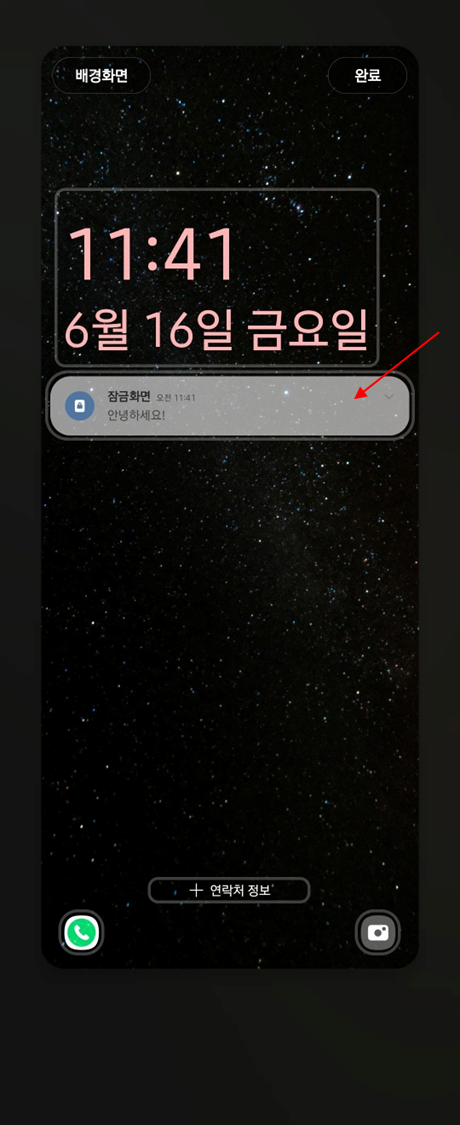
여기서 알림텍스트를 터치하면 알림 텍스트 설정도 간편하게 할 수 있으니 더불어 참고하시면 되겠습니다.
더 자유롭게 설정하려면
하지만 기본 설정만으로는 시계 위치 및 디자인에 제약이 있기 때문에 더 자유롭게 잠금화면 설정을 하고 싶으신 분들은 추가적은 앱 설치를 권장드립니다.
앱은 갤럭시 스토어에서 무료로 제공하고 있고 앱도 그렇게 무거운 편이 아니니 유용하게 활용하셔도 좋을 것 같습니다. 필요하신 분들은 위 링크로 설치를 권장드립니다.
굿락 앱 갤럭시 꾸미기 기능 (설치 바로가기 << 클릭)
- 시계 디자인 및 크기 선택
- 원하는 항목만 노출
- 알림 표시 유형 및 색상, 크기 조절
- 잠금화면 자동 꺼짐 시간 조절
- 각종 스티커로 잠금화면 꾸미기
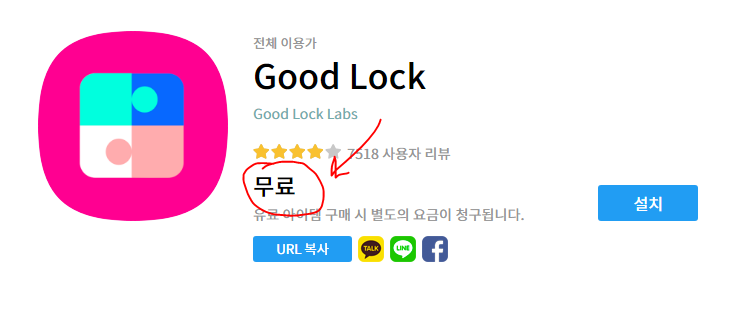
사용하는 경로는 [굿락 앱 실행 > 갤럭시 꾸미기 > LockStar 다운로드 및 설치 > LockStar 더보기] 를 통해 들어가셔서 여러 가지 테마와 스티커를 이용하면 꾸미기 및 시계 위치를 자유롭게 변경할 수 있습니다.
☞ 함께 하면 좋은 정보
삼성 갤럭시 스마트폰 분실시 찾는 방법
한시라도 내 몸에 소지하고 있지 않으면 불안할 지경인 현대인의 필수품이 바로 스마트폰입니다. 금일은 그런 휴대폰이 없어져서 당황하신 분들이라면 꼭 알아야 할 정보입니다. 삼성 갤럭시
powerpointary.tistory.com
'쉬운IT' 카테고리의 다른 글
| 갤럭시 사진 합성 누끼 붙이기 쉬운 방법 (0) | 2023.06.23 |
|---|---|
| 갤럭시 잠금화면 문구 넣는 쉬운 방법 (0) | 2023.06.16 |
| 윈도우 화면보호기 설정 쉽게 하는 방법 (0) | 2023.06.13 |
| 갤럭시 문자 이모티콘 사용법과 설정 방법 (0) | 2023.06.13 |
| 무료 로고 만들기 사이트 4가지 (캔바, 해치풀 등 무료만) (0) | 2023.06.12 |
